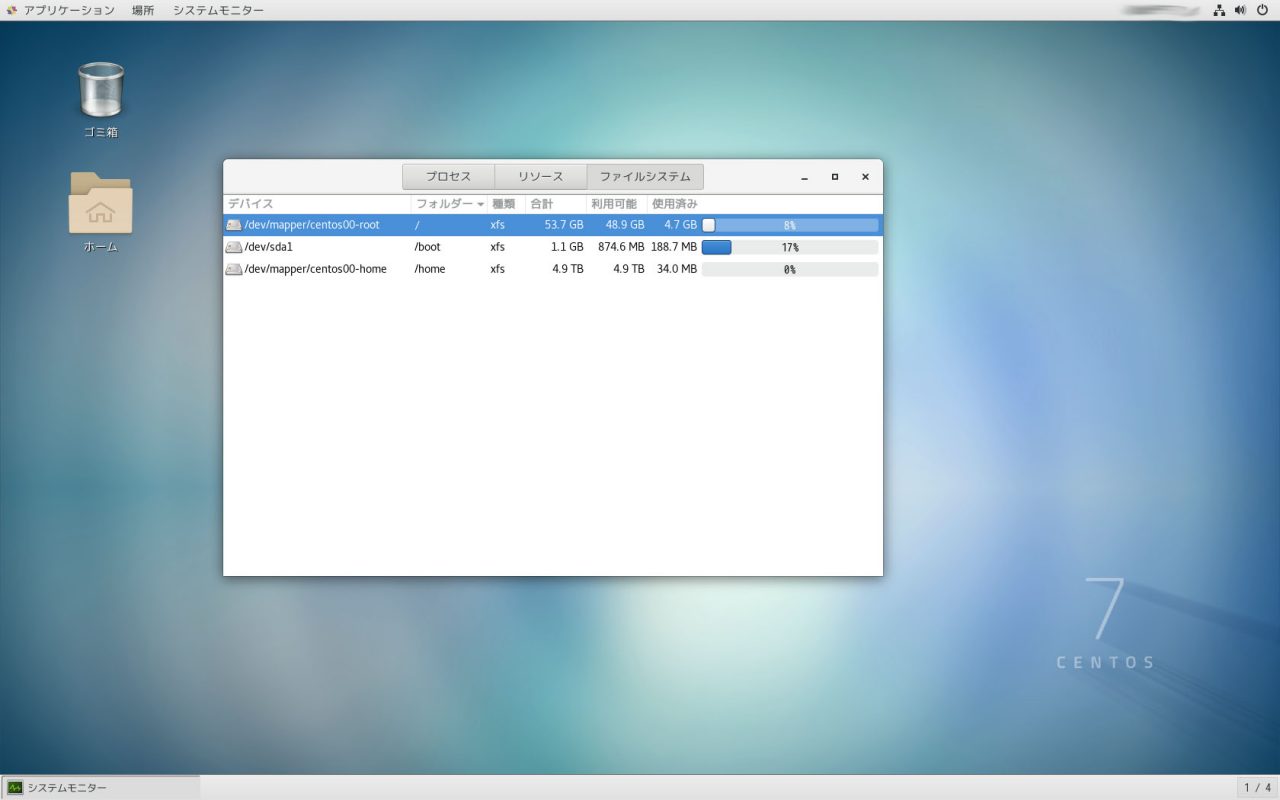インストール終了後、「ようこそ」画面が出たら、右上の「次へ」クリックして進む。「ようこそ」の次には「入力」の設定になる。NASの場合にはあまり関係なにので、確認したら「次へ」をクリック。
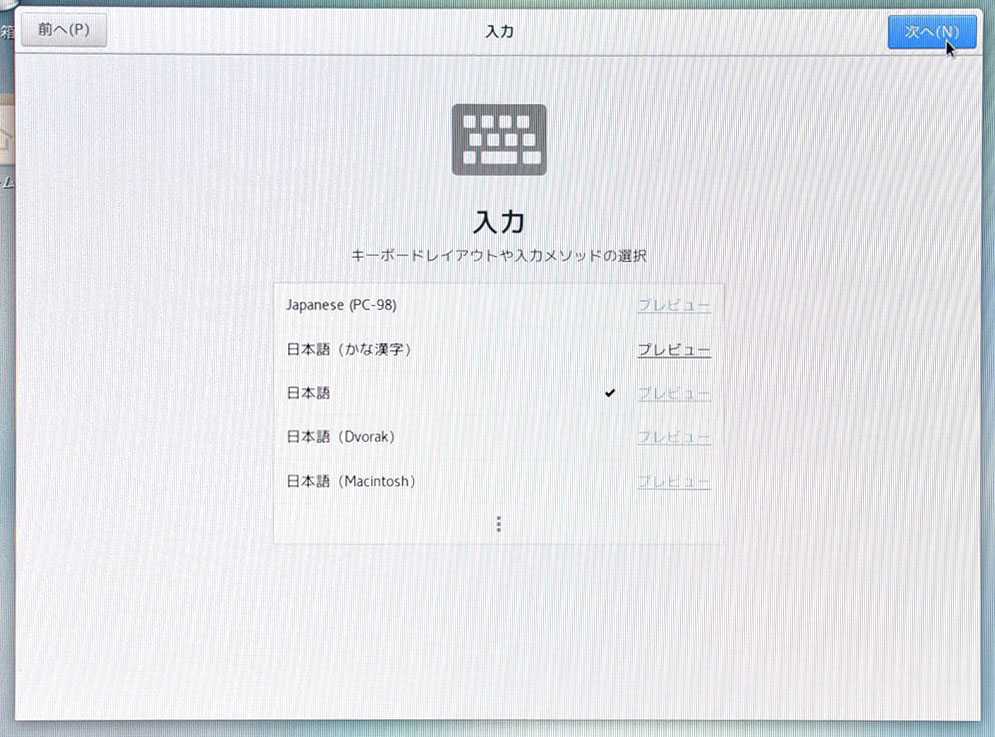
次は、位置情報の確認になる、NASには必要ないし、GPSセンサーも積んでないので、「オフ」にしておく。そして「次へ」をクリック。
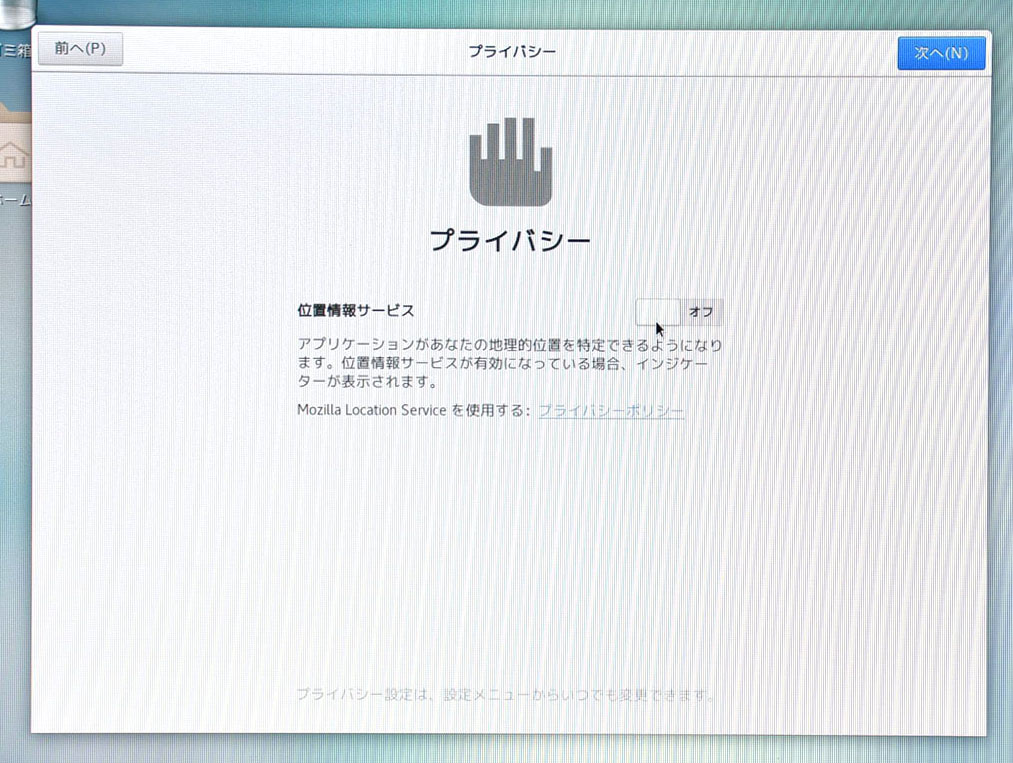
次は、オンラインアカウントへの接続となる。NASからさらにクラウド環境へのバックアップを考えるならば、接続を設定する。今回は特に必要ないのでそのまま「次へ」をクリック。
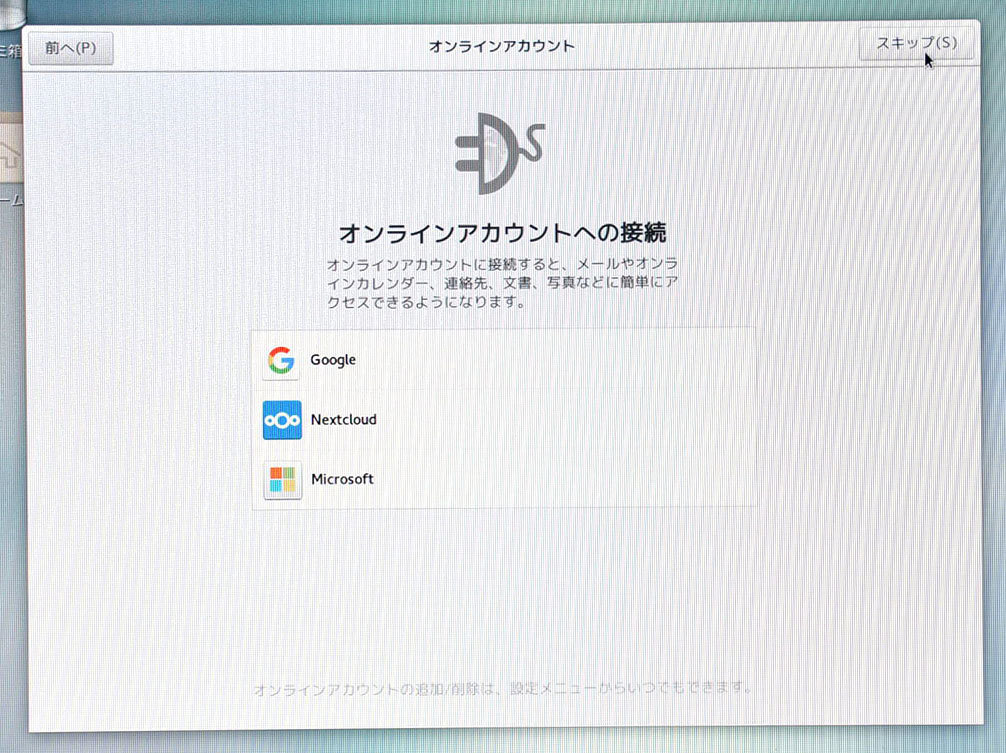
これで、再起動後の初期設定は終了。この後、使い方の動画なども見ることができるので、必要であれば見ておくとよい。
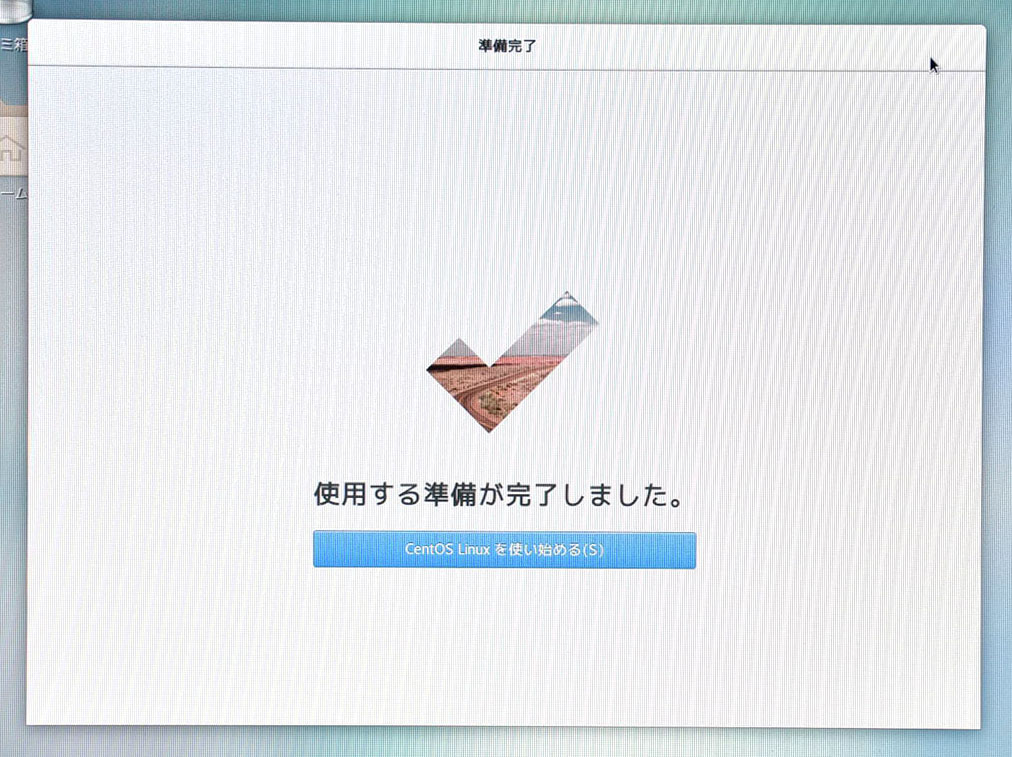
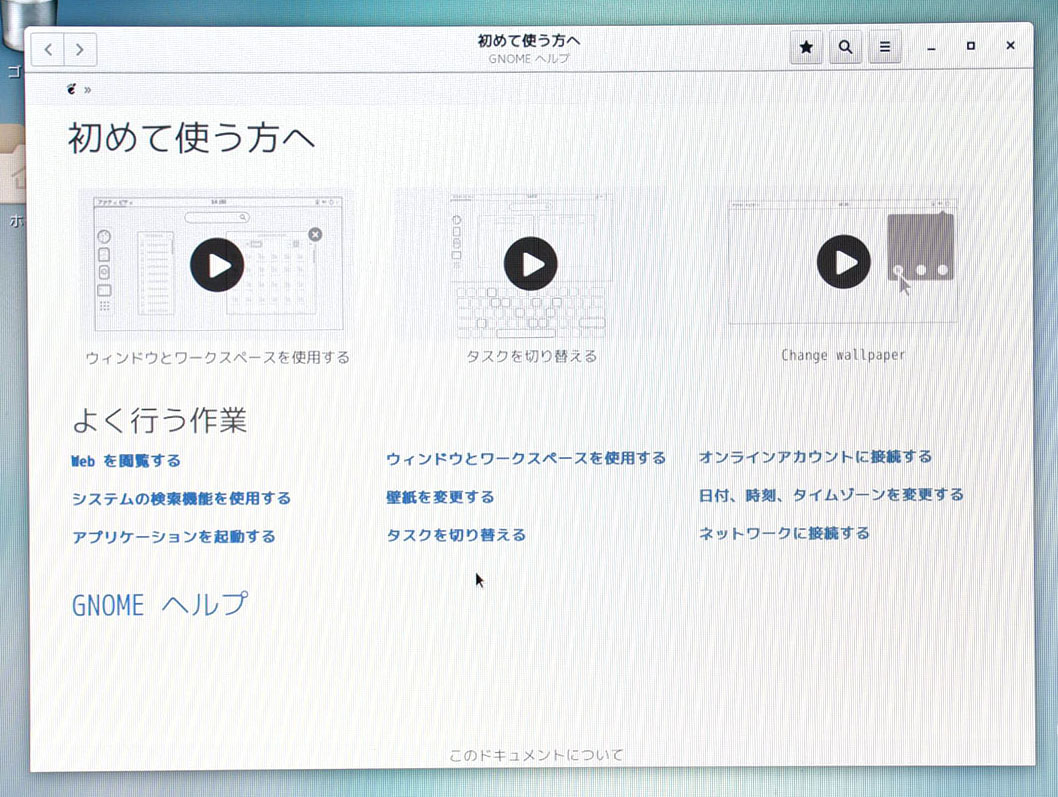
続いて、インストール直後は、ディスプレイの解像度があっていないことも多い。今回もあっていなかったので、左上のプルダウンメニュー「アプリケーション」をクリックしてそのメニューの中から、「システムツール」->「設定」を選択してクリック。
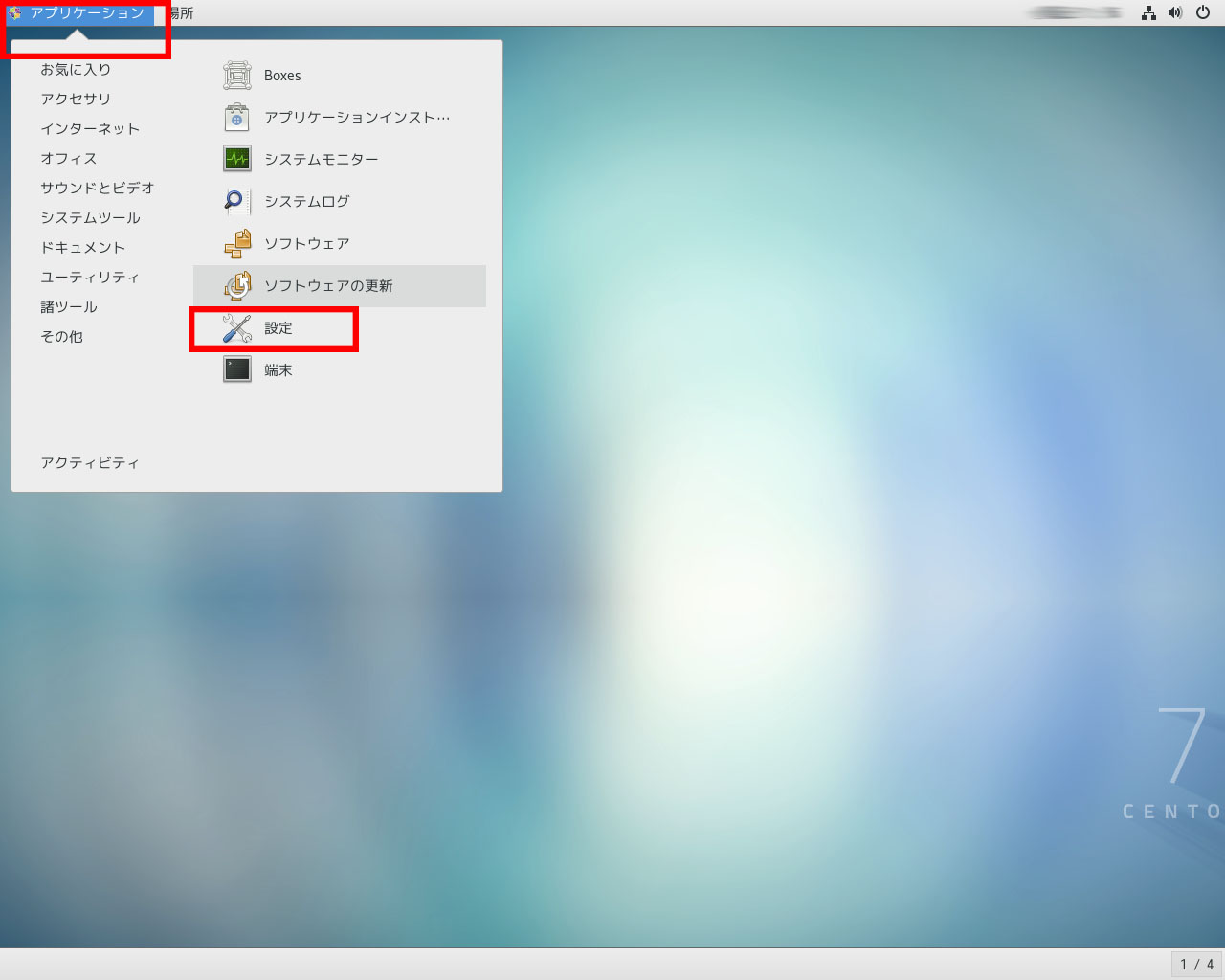
「設定」の中から、「デバイス」を選択。
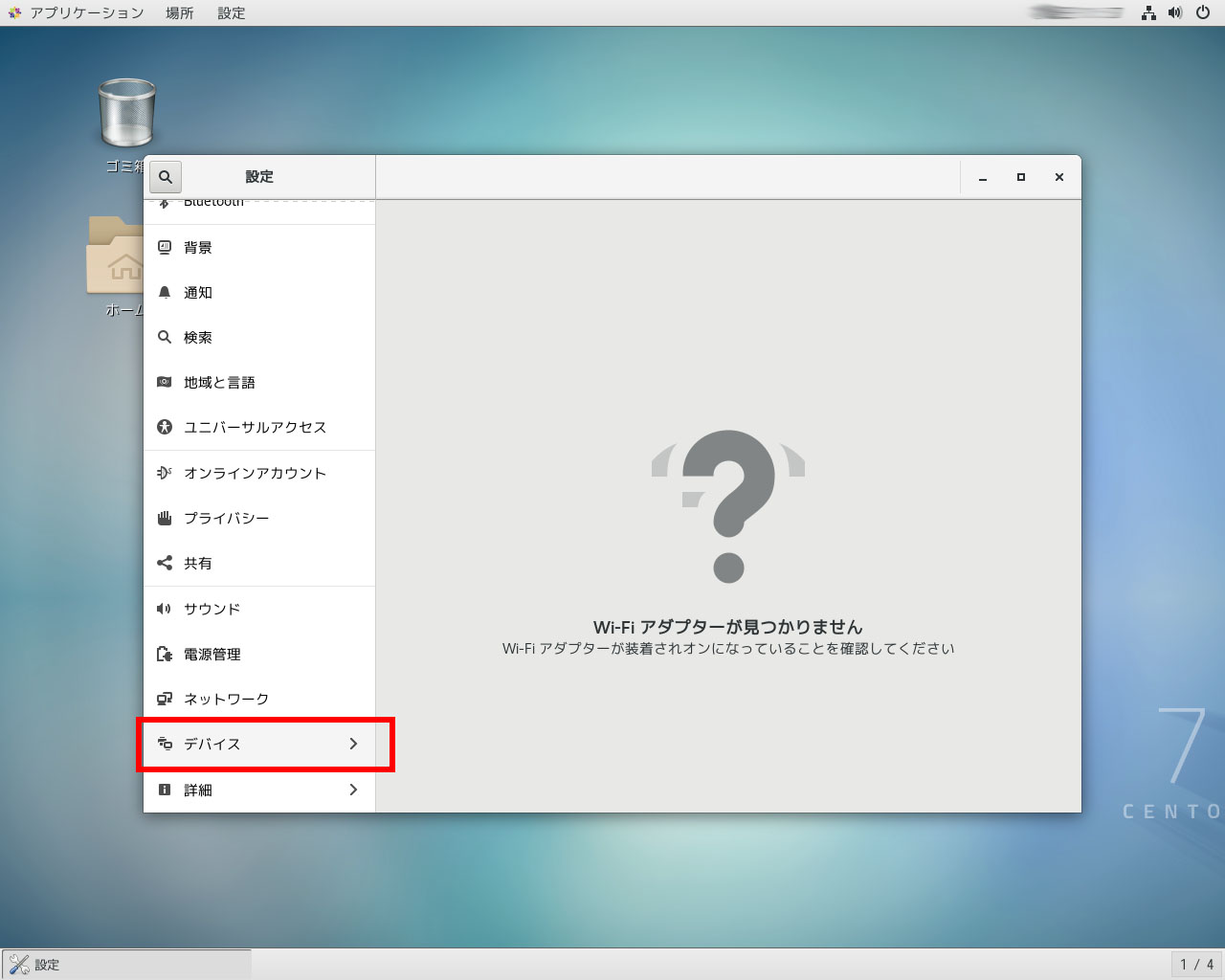
そして、「ディスプレイ」を選択して、「解像度」をクリックして使っているディスプレイに合わせる。
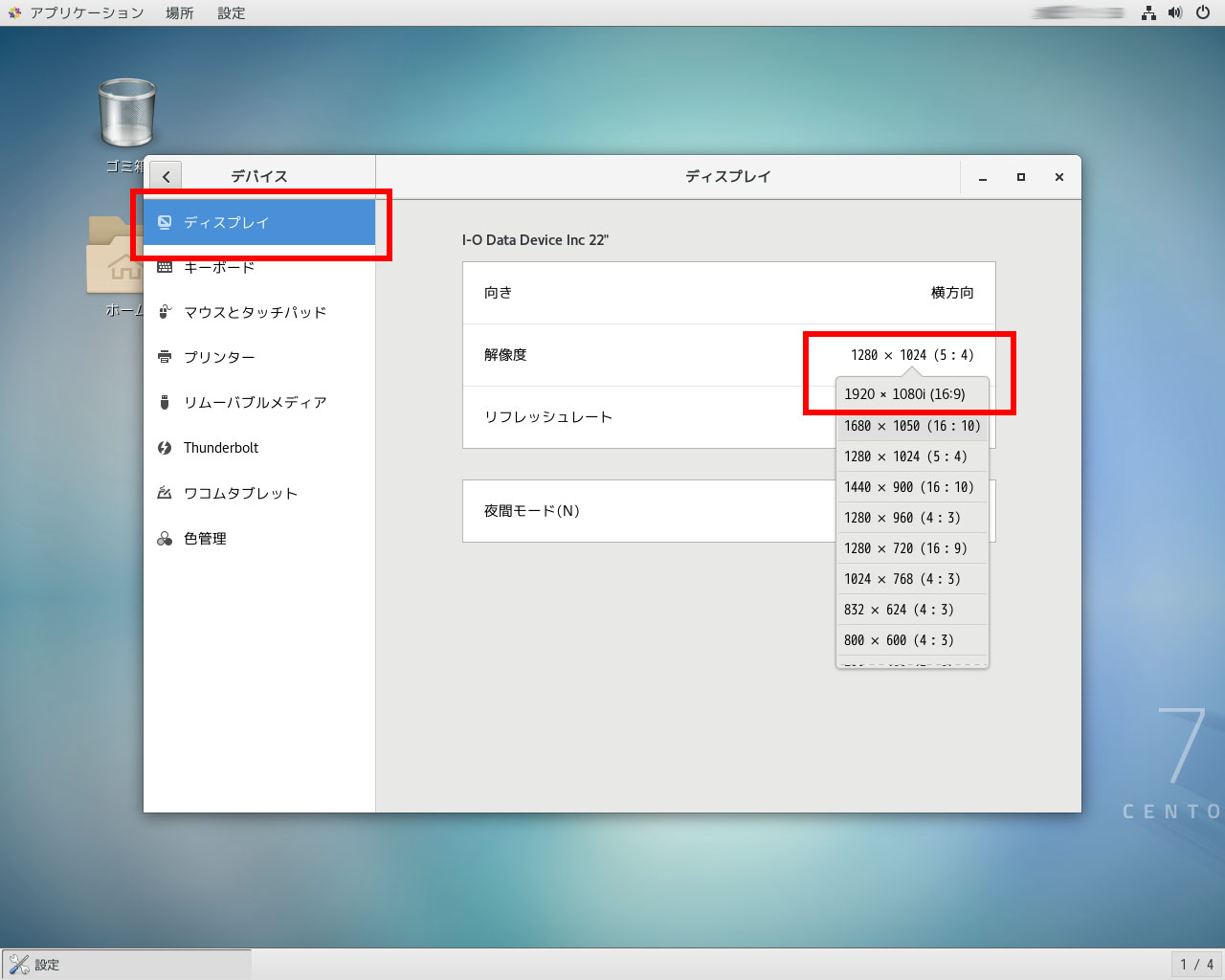
これで、ディスプレイの解像度も合わせられて、使いやすくなった。とはいえ、NASを直接操作することがどれほどあるかは、なかなかの問題。
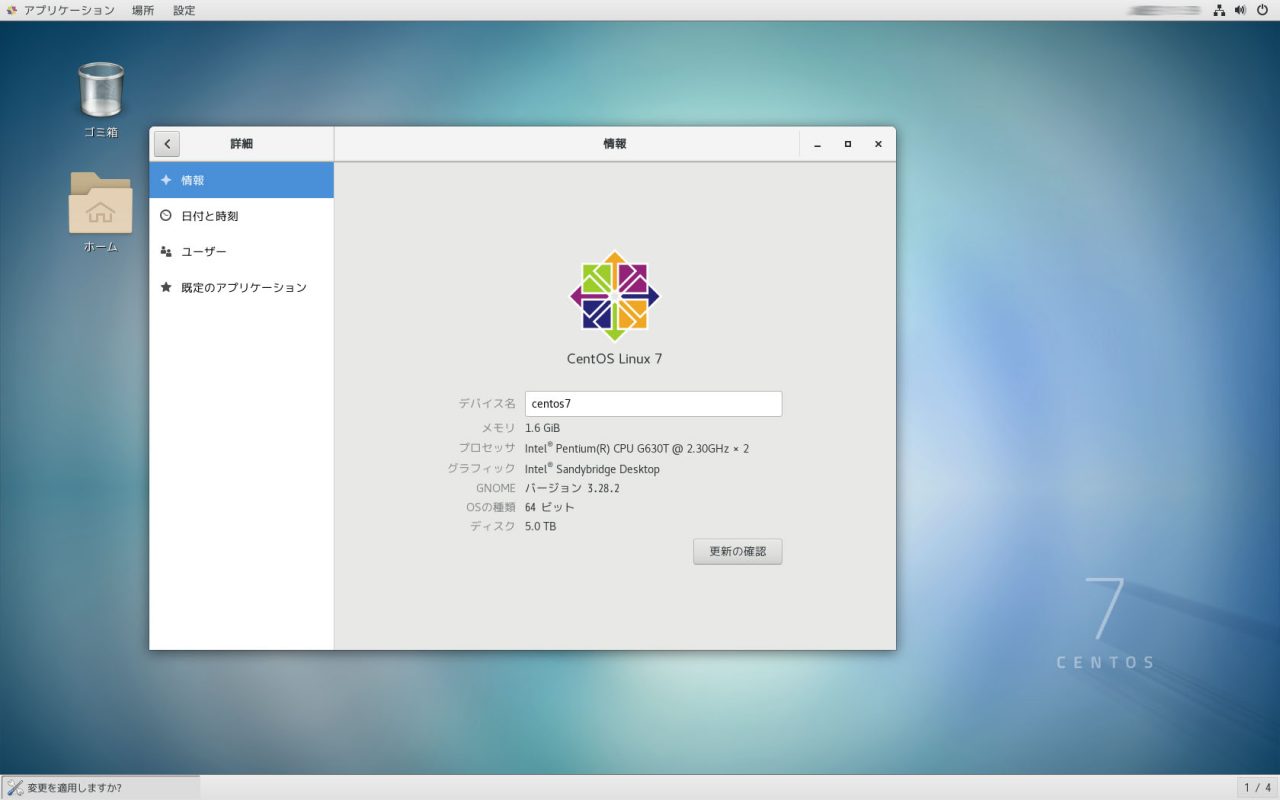
HDDは4.9TBの容量になった。